
毎日パソコンを使う方にとって、パソコン内部の掃除は気になることだと思います。しかし、自分で行う場合どのように行えばいいか、わからない方も多いのではないでしょうか。間違った内部掃除を行ってしまうと、パソコンの故障に繋がってしまうこともあります。今回はパソコン内部にほこりが溜まると、どのようなトラブルが起こるのか、パソコン内部の掃除方法をパーツごとに紹介していきながら、どれくらいの頻度で掃除したほうが良いか、注意点とともにご紹介していきます。
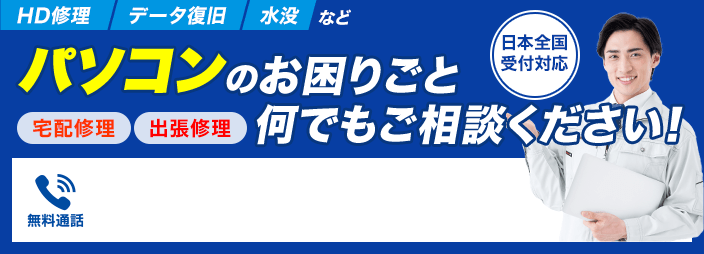
パソコン内部にほこりがたまるといろんなトラブルが・・・

パソコン内部には、ほこりが溜まりやすいパーツがいくつもあります。ではなぜ、パソコンはほこりが溜まりやすいのでしょうか?それはパソコンが吸気と排気を行っているからです。パソコンは起動しているとき、さまざまな部品から発熱します。その熱を冷ますために、吸気と排気を繰り返し、熱気をパソコン外に排出しています。
しかし、外気を吸気するときに混じってほこりや砂などが入り、排気のときに静電気などが原因で、パソコンから出て行かず、そのまま残ってしまうことがあります。それが原因でパソコン内部には、ほこりが溜まってしまいます。ホコリが溜まり続けると、冷却するための吸気量が減ってしまい、熱を持ったままパソコンは起動し続けることになります。
熱を持ったままパソコンを使い続けるとさまざまなトラブルが起きます。例えば、熱に耐えきれなくなった部品がショートしてしまうことや、勝手に電源が落ちるなどの現象が起きます。大切な書類を作成しているときに、電源が落ちてしまうと、データ破損などに繋がってしまうおそれがあります。またほこりが原因で、パソコンから出火してしまうこともあるそうです。そのようなトラブルを防ぐためにも、定期的なパソコン内部掃除が重要になってきます。
パソコンの内部を掃除する手順
パソコンの内部は前章の通り、ほこりの溜まりやすいパーツがあります。そのため内部掃除もほこりが溜まりやすいパーツを重点的に行う必要があります。この章では、ほこりが溜まりやすいパーツの掃除手順をご紹介します。
パソコンのケース
パソコンを開けて、すぐ目に入るほこりが溜まっている場所です。ケースの底面に溜まっていることが多いので、掃除機で基盤に当てないように、ほこりを吸っていきます。たまに水分を含んでいる埃汚れがあり、掃除機で吸っても取れないときがありますが、専用のブラシなどで、優しくこすることで取り除くことができます。
基盤や拡張スロットなど
パソコンの心臓部分でもあるマザーボードにもほこりが付着しています。小さな溝がたくさんあり、掃除機では吸いきれないことが多いので、専用ブラシやエアダスターでほこりを取っていきます。掃除機で無理に取ろうとすると、基盤を傷つけてしまうおそれがあるので、慎重に行いましょう。
冷却ファンやクーラー周辺
パソコンで一番ほこりが溜まりやすい場所ではないでしょうか。吸気している場所なので、ファンなどにほこりがたくさん付着します。基本的にケースや基盤と同様に、掃除機や専用ブラシ、エアダスターなどを使ってほこりを取り除きます。クーラーは電源が落ちる原因にもなる場所なので、入念に掃除をしておきましょう。
USBなどの端子部分やその他付属品
USB端子部分もほこりが溜まっていることがありますので、掃除機で吸い出しましょう。その他キーボードなどの付属品も、この機会に掃除を行いましょう。
掃除機や専用ブラシ、エアダスター以外にも、ウェットティッシュや布などを利用して、取れにくいほこりやゴミを掃除することもあります。パソコンの種類によって多少構造が異なることもあるので、掃除しやすい道具で掃除をしましょう。
パソコンの掃除はどれくらいのペースでやればいい?

基本的には1年に1回は、パソコン内部の掃除をしたほうがいいと言われています。もちろん使っている環境や、使用頻度でほこりの溜まり具合が変わってしまうため、一概には言えませんが、あまり使わない方も大掃除のつもりで行うと良いでしょう。またパソコンの起動が遅くなったときや、マウスのカーソルがよく固まるようになったときは、冷却ファンやパソコン内部にほこりが溜まってきていることがあるので、パソコンの状態を見て掃除するのもいいかもしれません。
パソコン内部を掃除するときにはいくつか注意点があります。まずパソコン内部の掃除は、少しでも基盤を傷つけてしまうと、データが飛んでしまうおそれがあります。そのため掃除をする前には、念のためデータのバックアップを取るようにしましょう。
内部掃除をする際は、パソコンのいろいろな部品を取り外して行います。そのため取り外したものが、どの部品であるかしっかりと把握しておきましょう。部品を取り外して掃除をし終わった後、再度組み立てることができなくならないよう、取り外す前に写真を撮り、組み立てるときはその写真を参考にするなどの対策をとりましょう。部品ごとに分けて置いておくことも間違わないために重要です。
他の注意点としては、パソコンの内部掃除は分解として捉えられることがあるため、ノートパソコンの場合は、メーカー保証が受けられなくなることもあります。もちろんデスクトップパソコンも受けられなくなることがありますので、内部掃除は自己責任が前提になります。そのためメーカー保証を残しておきたい方は、メーカーやパソコンのプロに内部掃除やクリーニングを依頼すると良いでしょう。
まとめ
長期間掃除していないパソコンは、ほこりが溜まることで故障に繋がる恐れもあります。そのため定期的な手入れが必要になります。パソコンの起動が遅くなったと感じたときや、冷却ファンや起動中に異音がするようになったパソコンは、ほこりが溜まっていることが原因になっている場合が多いようです。
そのため定期的な内部掃除をして、パソコンのパフォーマンスを維持するとともに、故障の原因もなくしていきましょう。内部掃除をする際は、いくつかの注意点がありますので、一度確認してから行うようにすれば、トラブルなく内部清掃を終えることができるでしょう。自分で行うのが難しい場合は、業者に依頼し行ってもらう方が安心です。























